Videon spelas inte upp på YouTube: Varför och hur
YouTube, en av de mest populära plattformarna, har förvandlats bortom bara en app för att dela videor till en enorm generator av innehållsskapande, som rymmer ett brett spektrum av samhällen. Men trots sina cirka 1,9 miljarder aktiva användare, stöter plattformen för go-to-videodistribution fortfarande på enstaka rapporter om problem eller fel. Ett av de ihållande problemen som frustrerar sina användare är förekomsten av felet som säger YouTube-videor spelas inte upp. Det betyder att YouTubers ofta stöter på hinder för att komma åt videoinnehåll på både mobila och datorer, inför antingen en svart skärm eller ett meddelande som uppmanar dem till nämnda fel.
Av den anledningen fortsätter frågan om varför YouTube-videor inte kan spelas upp. Det här inlägget gjordes för att ge en uttömmande guide som visar orsakerna bakom detta problem tillsammans med de lösningar som erbjuds när YouTube-videor vägrar att spela på både datorer och mobiltelefoner.
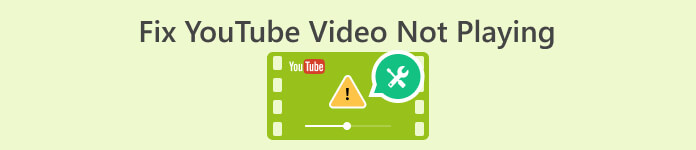
Del 1. Anledningar till varför YouTube-video inte spelas
Så vad verkar orsaken till sådana YouTube-problem? Den här delen kommer att belysa varför din favoritvideoplattform stöter på problem med videouppspelning.
Orsak 1. Webbläsarproblem
För det första, det som måste komma ihåg är ett webbläsarproblem, för detta kan göra att videorna på YouTube inte spelas upp. På grund av olika faktorer relaterade till webbläsarens funktionalitet, såsom inställningar eller kompatibilitet, kan appen förhindras från att fungera bra, inklusive hur den spelar upp videoinnehåll. Genom att förstå dessa potentiella problem relaterade till din webbläsare kan du snabbt felsöka och åtgärda de specifika faktorerna som gör att YouTube spelar upp videor smidigt. Under tiden är följande några av de samlade orsakerna till varför ett webbläsarproblem kan vara orsaken.
• Föråldrad version av en webbläsare.
• Ett inaktiverat Javascript.
• Översvämmad cache och cookies i webbläsaren.
• Tillägg eller tillägg i webbläsaren.
• Säkerhetsinställningar.
• Buggar och konfigurationsproblem i webbläsaren.
Orsak 2. Videokorruption
En av de viktigaste faktorerna som leder till att YouTube-videor inte spelas upp är videokorruption. När videoinnehållet eller filen blir skadad betyder det bara att videon har ändrats eller skadats, vilket gör det svårt för YouTube eller mediaspelare att öppna och visa innehållet på rätt sätt. Dessutom kan korruption uppstå av olika anledningar, som inkluderar avbrutna nedladdningar, problem under kodningsprocessen och lagringsproblem. Nu, när du försöker spela upp en skadad videofil på YouTube, kan den stöta på svårigheter vid bearbetningen, och detta resulterar i ett direkt misslyckande att spela upp videon eller ett uppspelningsfel. Att lösa videokorruptionen innebär att kvaliteten på filen återställs genom att fixa metoder eller skaffa en ny, oskadad videofilversion.
Orsak 3. Problem med YouTube APP
En YouTube-video spelas inte upp om din YouTube-app har ett problem. Ett appproblem kan vara en potentiell orsak till dess oförmåga att spela upp videor. Dessutom kan problemen i YouTube-appen fortsätta att uppstå på grund av olika faktorer, som fel, buggar och kompatibilitetsproblem med operativsystemet eller enheten. Dessa problem kan också hindra oklanderlig uppspelning av videor och orsaka störningar för dig och andra användare som försöker se videor i appen. I sådana fall kan du uppleva buffring, direkta misslyckanden och fel när du spelar upp videor, vilket understryker vikten av att lösa apprelaterade problem för en oavbruten och smidig tittarupplevelse.
Orsak 4. Svag nätverksanslutning
Nästa faktor som leder till att YouTube-videor inte laddas är en svag nätverksanslutning. Det här kan påverka uppspelningen av dina videor avsevärt eftersom när ditt nätverk är svagt kan nedladdningshastigheten för YouTube-videon vara otillräcklig. Detta leder till buffringsavbrott och problem i streaming. Dessutom kräver YouTube-videor en robust och stabil internetanslutning för att ladda och spela smidigt. Därför, i närvaro av en svag anslutning, kan videon pausas ofta och kan ha svårt att buffra, vilket resulterar i en frustrerande tittarupplevelse. Dessutom gör en svag nätverksanslutning det utmanande för YouTube att hämta och visa nödvändig data omedelbart, vilket har lett till längre laddningstider för videoinnehåll. Av den anledningen kan du uppleva pauser, förseningar eller till och med fullständigt videouppspelningsfel på grund av oförmågan att upprätthålla en tillförlitlig och konsekvent anslutning för streamingändamål.
Orsak 5. Långsam körande enhet
Slutligen kommer YouTube inte att spela upp din video om din enhet går långsamt, en faktor som kan bidra till att videor inte spelas upp smidigt. Allt av enhetens begränsade tillgängliga minne och processorkraft kan ha svårt att hantera strömmande krav på videoinnehåll av hög kvalitet. Dessutom kan långsam enhetsprestanda resultera i förlängda laddningstider, buffringsproblem eller avbrott under uppspelning. Dessutom kanske en underströms eller åldrad enhet inte har sömlös streaming eftersom den inte kan uppfylla de tekniska kraven. Således kan detta också resultera i att enhetens hårdvarubegränsningar blir ett hinder, vilket påverkar enhetens förmåga att bearbeta och visa videoinnehåll i realtid.
Del 2. Enkla metoder för att åtgärda YouTube-videouppspelningsfel
Om du är trött på att se YouTube-videor som inte är tillgängliga att spela på grund av de faktorer som nämns ovan, kan du avsluta plågan genom att följa de enkla metoderna för att lösa problemet nedan.
Fix 1. Gör din webbläsare uppdaterad
Se till att din webbläsare hålls aktuell eller uppdaterad eftersom användning av en föråldrad version kan störa webbtjänsternas funktionalitet. Genom att konsekvent uppdatera din webbläsare till den senaste versionen kan du förhindra eventuella avbrott och minska sannolikheten för kompatibilitetsproblem när du tittar på YouTube-videor. Dessutom, för att förbättra den sömlösa uppspelningen av YouTube-videor på ett skrivbord, är ett praktiskt tillvägagångssätt att rensa den ackumulerade cacheminnet och data i din webbläsare. Den här åtgärden gör det möjligt för webbläsaren att hämta de mest uppdaterade webbsideselementen och resurserna, och lösa potentiella problem som kan orsaka att YouTube-videon inte spelas upp korrekt.
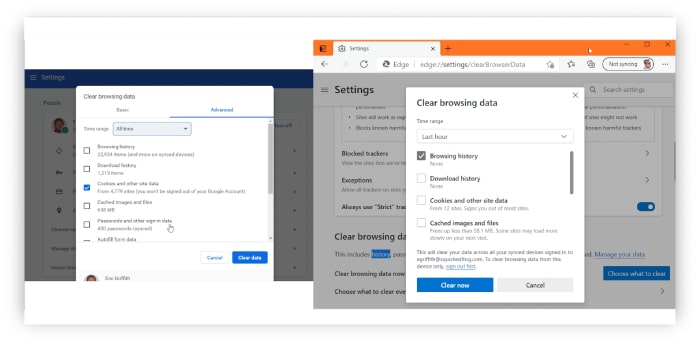
Fix 2. Fixa den skadade videon
Eftersom en skadad video bidrar till problemet med störd videouppspelning på YouTube, skulle det i hög grad lösa problemet att åtgärda videon. Som sagt, använd den FVC-valda videoreparationen som ditt primära verktyg om du vill ha en sömlös reparationsprocess. Det är specialiserad programvara utformad för att reparera skadade videofiler och säkerställa optimal uppspelningskvalitet när du laddar upp innehåll till YouTube-plattformen.
Dessutom använder denna FVC Video Repair avancerade algoritmer för att analysera och rekonstruera dina skadade videofiler, vilket ger dig en effektiv adress för problem som korruption, uppspelningsavbrott, pixelering och ljudsynkroniseringsproblem.
Detta videoreparationsverktyg är praktiskt för innehållsskapare på YouTube som stöter på skadade videofiler innan de laddas upp, och erbjuder en pålitlig lösning för att förbättra den övergripande tittarupplevelsen för sina följare. Genom att använda denna programvara kan du därför också återställa integriteten för dina videor, eftersom det bidrar till en smidigare och mer professionell presentation på YouTube-plattformen. Under tiden, så här använder du den.
Gratis nedladdningFör Windows 7 eller senareSäker nedladdning
Gratis nedladdningFör MacOS 10.7 eller senareSäker nedladdning
Steg 1. Öppna reparationsverktyget och ladda upp videon du vill reparera genom att klicka på den röda knappen Lägg till. Glöm inte att ladda upp en exempelvideo genom att klicka på den blå knappen Lägg till.
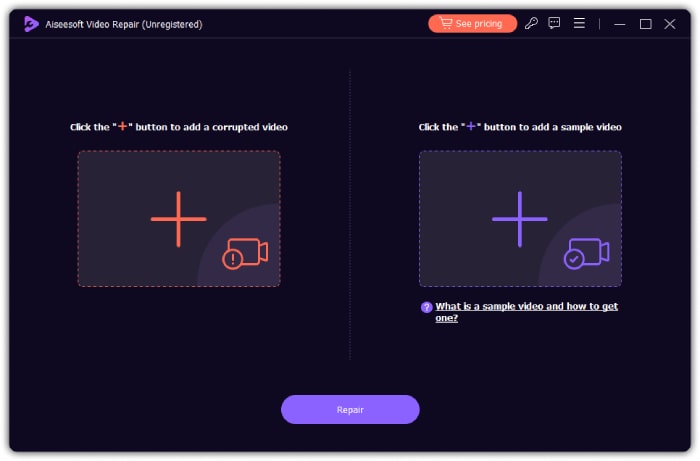
Steg 2. Efter det klickar du på Reparera knapp.
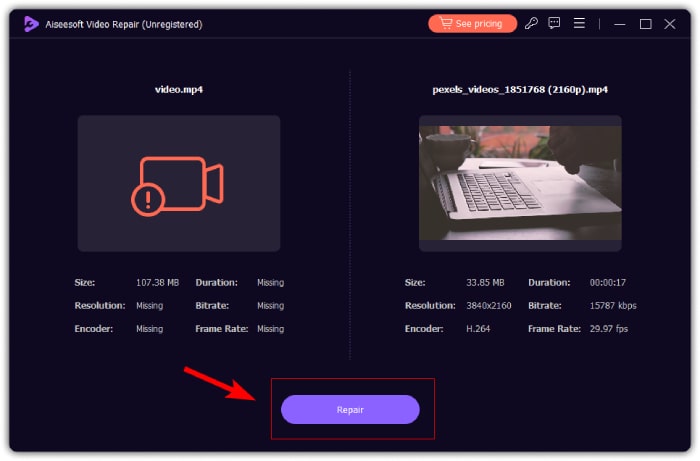
Steg 3. Bestäm sedan om du vill spara, förhandsgranska eller reparera andra videor.
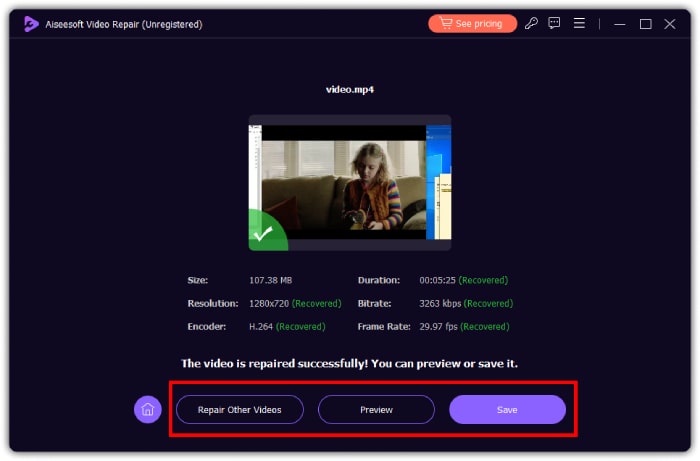
Fix 3. Uppdatera YouTube
Oavsett om du använder en webbläsare eller mobilappen för YouTube kommer det att göra skillnad om du uppdaterar eller laddar om appen. Om du använder webbläsaren måste du klicka på uppdateringsknappen som du ser längst upp till höger på större delen av din datorskärm. Detta gör att din YouTube kan laddas om från början.
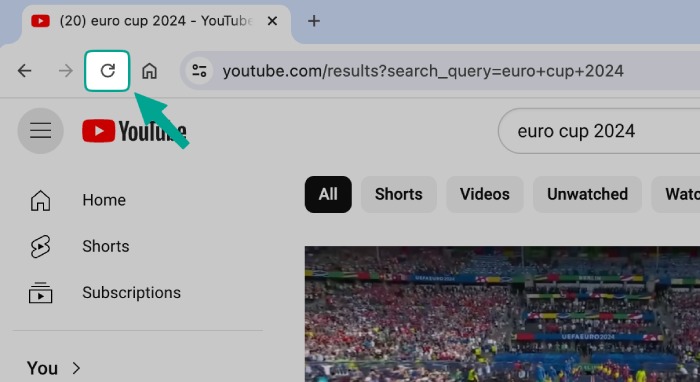
Fix 4. Återställ modemet Testa internethastighet
En av de första felsökningsuppgifterna som en tekniker kan göra är att återställa WiFi-anslutningen eller modemet. Testa sedan din internethastighet genom att använda ett verktyg som Speedtest by Ookla. För att uppnå optimal streaming på YouTube måste du ha en anslutning på minst 3,0 Mbps för SD-videor och 5,0 Mbps för HD-filmer.
Del 3. Vanliga frågor om YouTube Video Crash
Hur fixar jag YouTube-krasch?
För att åtgärda en YouTube-krasch måste du rensa cacheminnet, uppdatera webbläsaren och stänga av enhetens webbläsartillägg.
Varför fortsatte YouTube att pausa?
YouTube kommer att fortsätta pausa om din internetanslutning är långsam eller om du har problem med din webbläsare.
Varför är mitt YouTube i begränsat läge?
Det måste bero på att begränsningsläget är aktiverat. För att stänga av det, gå till dina kontoinställningar, gå till begränsningsläget och se till att du stänger av det.
Slutsats
Som du kan se ovan kan det finnas olika anledningar varför en video inte spelas upp på YouTube. En av huvudfaktorerna kan vara närvaron av en skadad video, som du effektivt kan fixa med FVC Video Repair.



 Video Converter Ultimate
Video Converter Ultimate Skärminspelare
Skärminspelare



